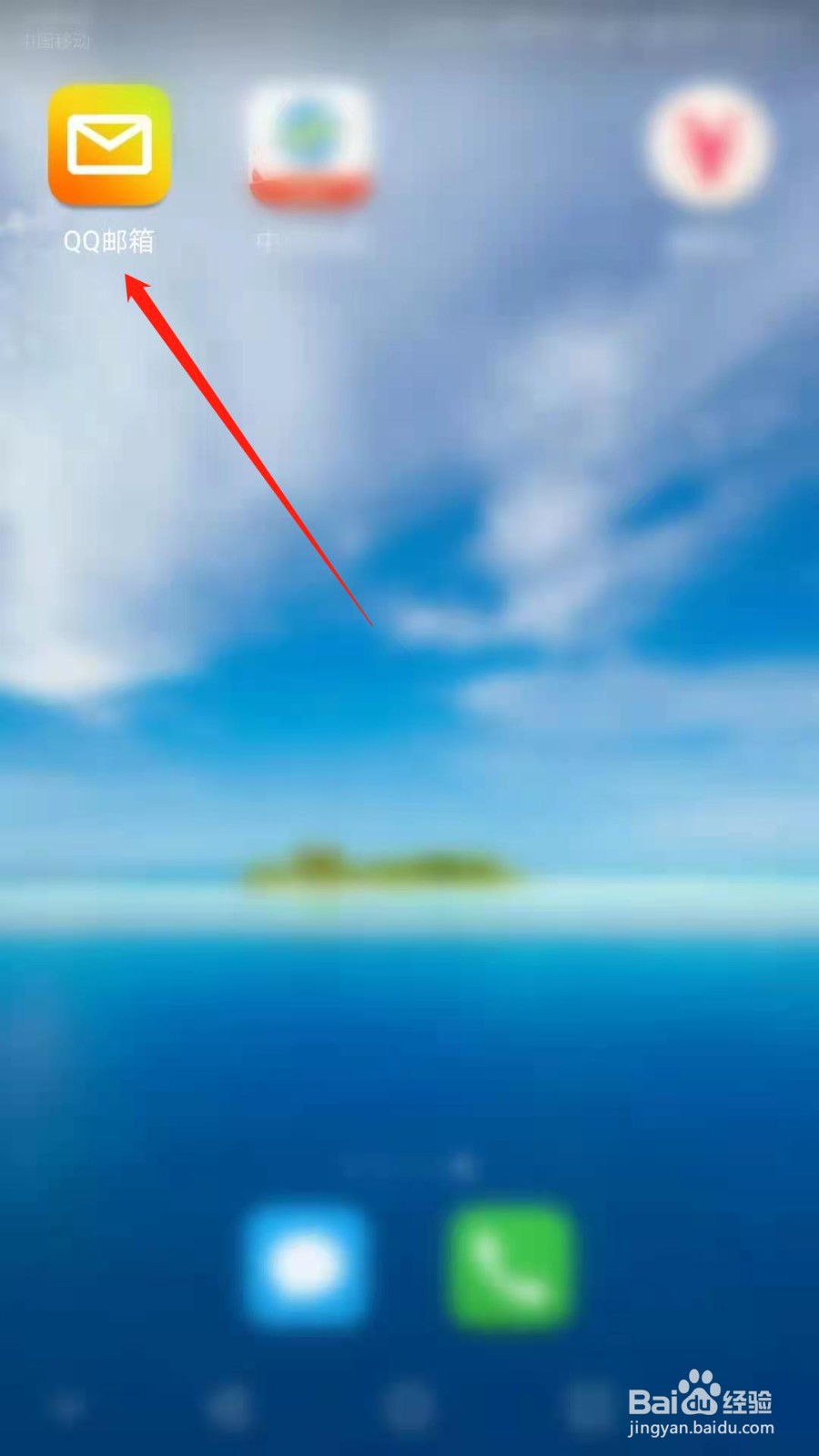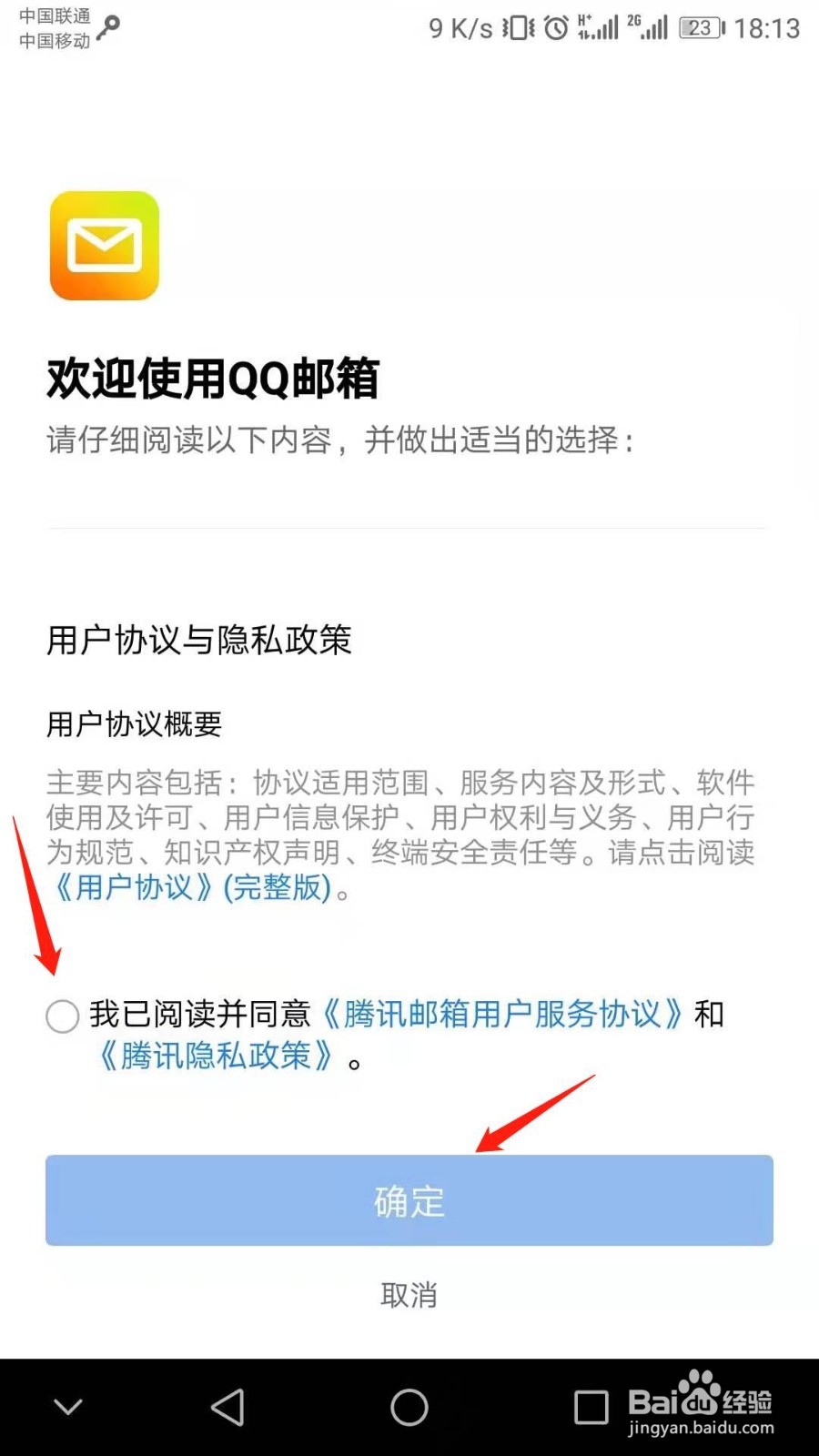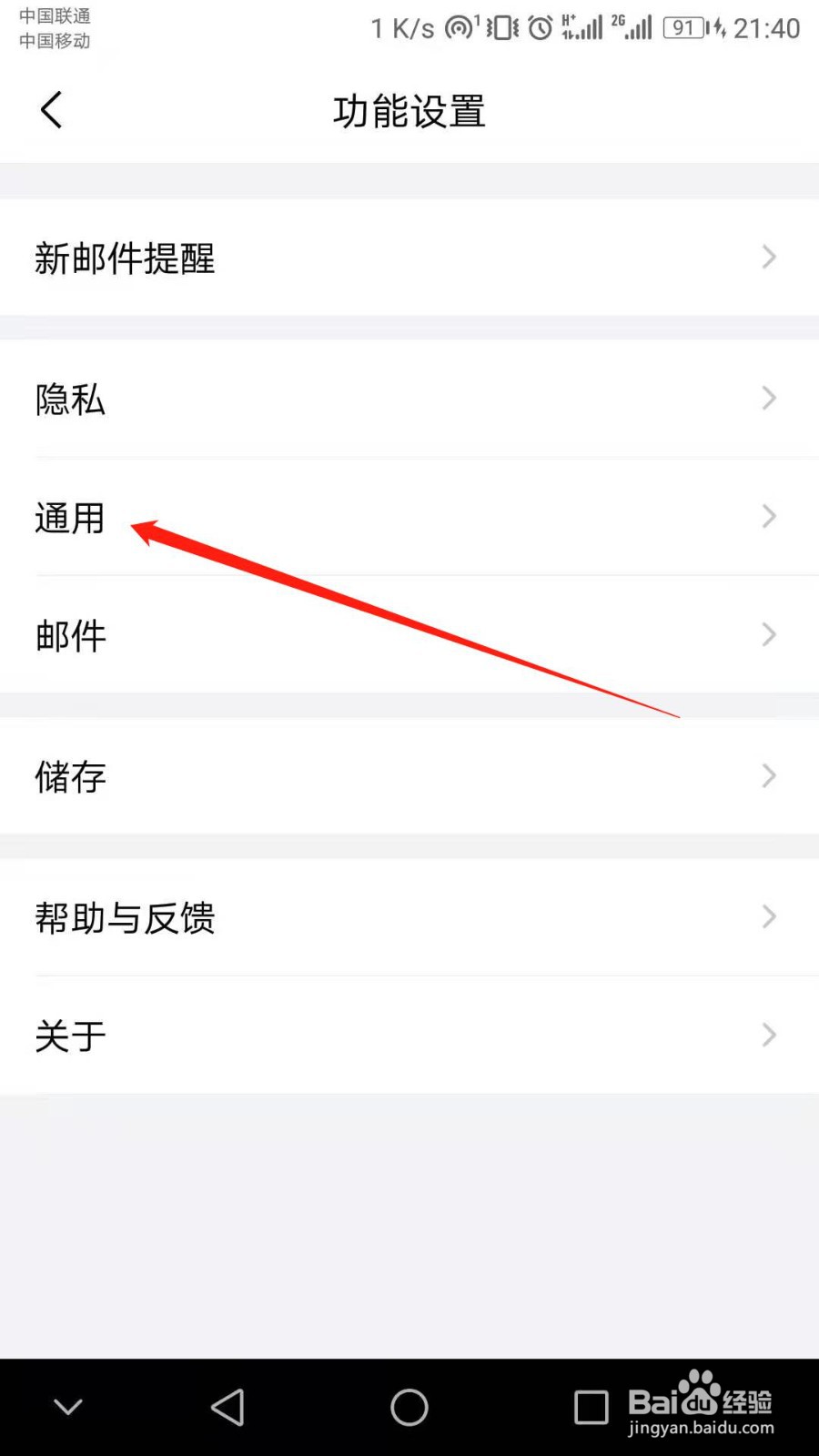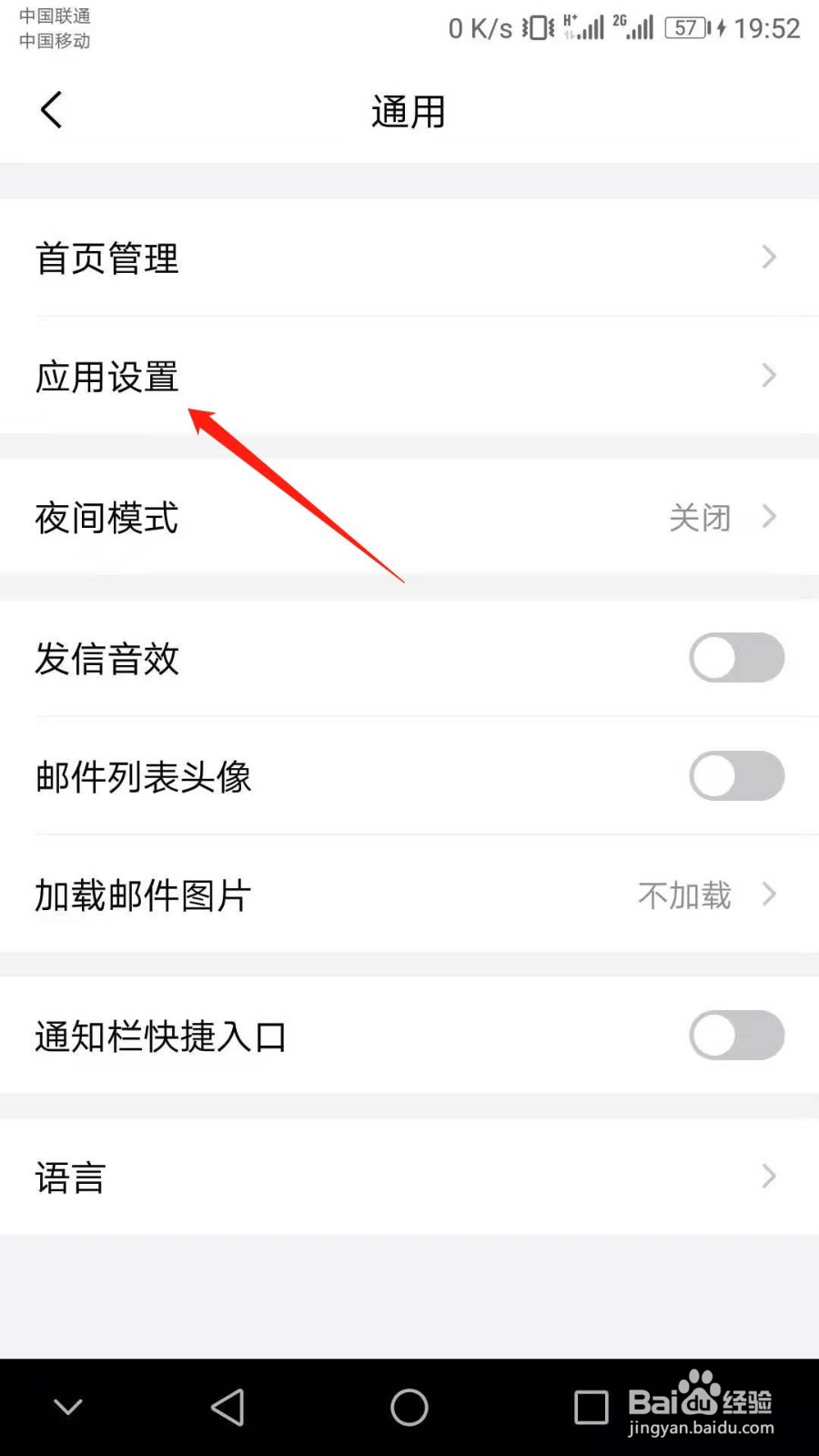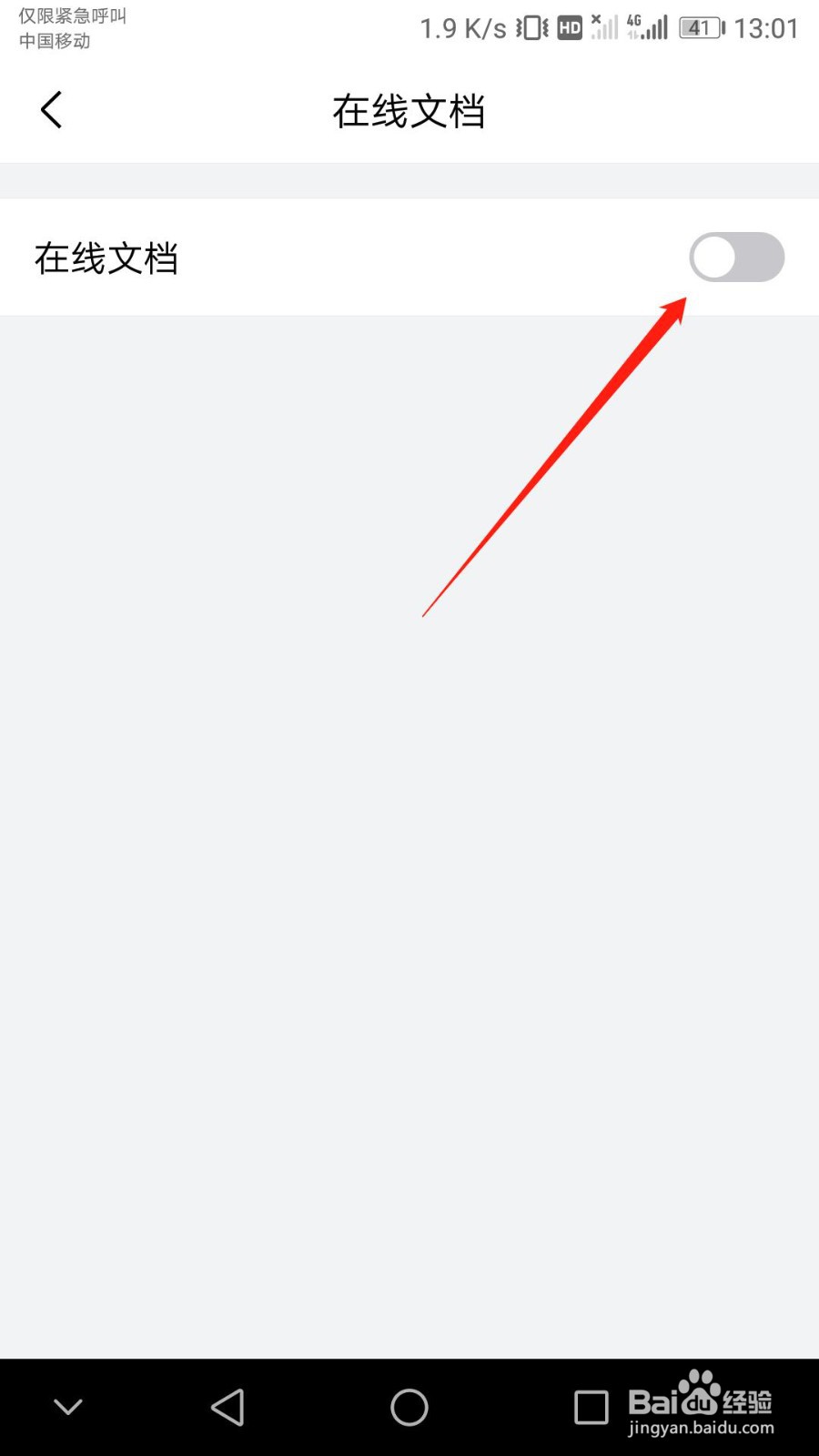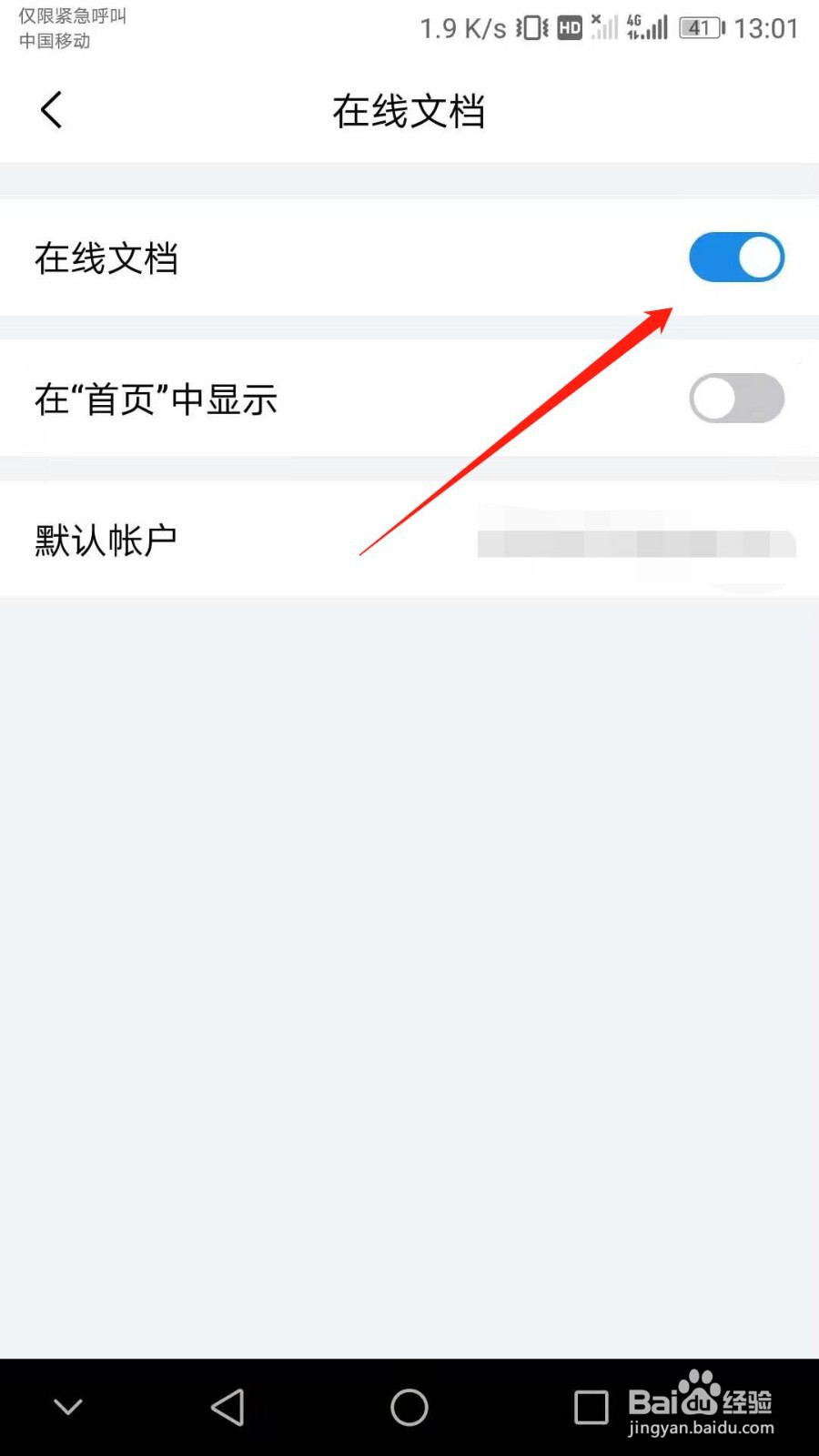QQ邮箱怎么开启在线文档显示
1、打开手机,点击“QQ邮箱”APP。
2、页面阅读提示点击“确定”。
3、主页面依据指引点击左上角标识。
4、然后依据指引点击“功能设置”一栏。
5、“功能设置”页面依据指引点击“通用”一栏。
6、页面依据指引点击“应用设置”一栏。如图所示:
7、点击“在线文档”一栏。如图所示:
8、继续点击“在线文档”开关标识。如图所示:
9、QQ邮箱APP已成功开启在线文档显示。
10、总结1:打开手机,点击“兑恶铼融QQ邮箱”APP。2:页面阅读提示点击“确定”。3:主页面依据指引点击左上角标识。4:然后依据指引点击“功能设置”一栏。5:“功能设置”页面灞盅何麋依据指引点击“通用”一栏。6:页面依据指引点击“应用设置”一栏。7:点击“在线文档”一栏。8:QQ邮箱APP已成功开启在线文档显示。
声明:本网站引用、摘录或转载内容仅供网站访问者交流或参考,不代表本站立场,如存在版权或非法内容,请联系站长删除,联系邮箱:site.kefu@qq.com。
阅读量:96
阅读量:57
阅读量:49
阅读量:79
阅读量:35